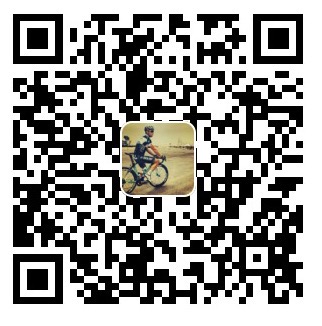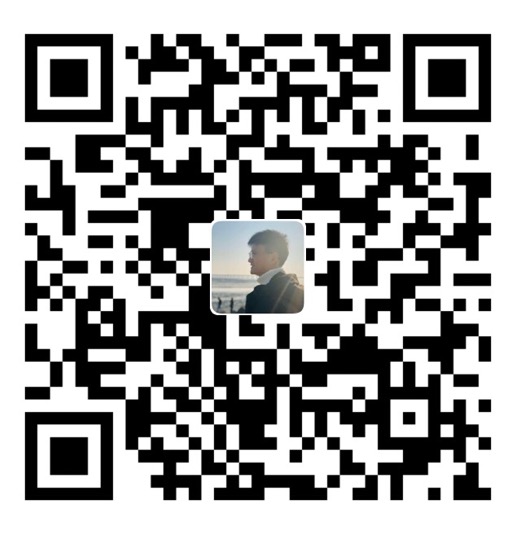linux安装jenkins部署SpringBoot应用
一、安装jdk和maven
首先在安装jenkins之前。需要先安装jdk 和 maven。至于 jdk 和 maven 和安装教程,这里就不说了。
查看jdk安装成功:java -version
显示下面的信息说明安装成功
[root@iZuf6j6c7vo33inl2830e3Z ~]# java -version
java version "1.8.0_131"
Java(TM) SE Runtime Environment (build 1.8.0_131-b11)
Java HotSpot(TM) 64-Bit Server VM (build 25.131-b11, mixed mode)
[root@iZuf6j6c7vo33inl2830e3Z ~]# 查看maven安装成功:mvn -v
显示下面的信息说明安装成功
[root@iZuf6j6c7vo33inl2830e3Z ~]# mvn -v
Apache Maven 3.6.3 (cecedd343002696d0abb50b32b541b8a6ba2883f)
Maven home: /usr/java/apache-maven-3.6.3
Java version: 1.8.0_131, vendor: Oracle Corporation, runtime: /usr/java/jdk1.8/jre
Default locale: en_US, platform encoding: UTF-8
OS name: "linux", version: "3.10.0-1160.11.1.el7.x86_64", arch: "amd64", family: "unix"
[root@iZuf6j6c7vo33inl2830e3Z ~]# 在进行下面的操作之前,请确保这两个安装完毕。
二、安装git
2.1 安装git命令
yum install git
2.2 查看git是否安装成功
[root@iZuf6j6c7vo33inl2830e3Z ~]# git version
git version 1.8.3.12.3 配置全局的用户名和密码
git config --global user.name "admin"
git config --global user.email "admin@abc.com"2.4 生成授权证书
中间直接全部回车就行
ssh-keygen -t rsa -C "admin@abc.com"2.5 github ssh配置
复制/root/.ssh/id_rsa.pub里的内容,到github进行配置ssh公钥
三、在linux服务器里面安装jenkins
3.1 下载jenkins的rpm包
这是目前最新 jenkins LTS版本,在清华大学镜像站 这个里面下载最新版的jenkins。
mkdir /usr/java/jenkins
然后上传到linux服务器。
[root@iZuf6j6c7vo33inl2830e3Z jenkins]# pwd
/usr/java/jenkins
[root@iZuf6j6c7vo33inl2830e3Z jenkins]# ls
jenkins-2.222.3-1.1.noarch.rpm
[root@iZuf6j6c7vo33inl2830e3Z jenkins]# 3.2 安装
sudo yum install jenkins-2.222.3-1.1.noarch.rpm3.3 修改端口
jenkins 默认8080端口,建议修改一下。以免和tomcat的默认端口号冲突。
vim /etc/sysconfig/jenkins可以看到 JENKINS_PORT=”8080”, 这里改为 JENKINS_PORT=”8091”
3.4 修改默认镜像源
vim /var/libhudson.model.UpdateCenter.xml 将 url 修改为 清华大学官方镜像:https://mirrors.tuna.tsinghua.edu.cnupdates/update-center.json
<?xml version='1.1' encoding='UTF-8'?>
<sites>
<site>
<id>default</id>
<url>https://mirrors.tuna.tsinghua.edu.cnupdates/update-center.json</url>
</site>
</sites>3.5 启动jenkins
启动jenkins:service jenkins start
关闭jenkins:service jenkins stop
重启jenkins:service jenkins restart
这里因为没有修改jdk的地址,会启动失败
[root@iZuf6j6c7vo33inl2830e3Z jenkins]# systemctl start jenkins.service
Job for jenkins.service failed because the control process exited with error code. See "systemctl status jenkins.service" and "journalctl -xe" for details.
[root@iZuf6j6c7vo33inl2830e3Z jenkins]# 查看失败原因
systemctl status jenkins.service
[root@iZuf6j6c7vo33inl2830e3Z jenkins]# systemctl status jenkins.service
● jenkins.service - LSB: Jenkins Automation Server
Loaded: loaded (/etc/rc.d/init.d/jenkins; bad; vendor preset: disabled)
Active: failed (Result: exit-code) since Mon 2021-03-29 15:07:28 CST; 19s ago
Docs: man:systemd-sysv-generator(8)
Process: 18344 ExecStart=/etc/rc.d/init.d/jenkins start (code=exited, status=1/FAILURE)
Mar 29 15:07:28 iZuf6j6c7vo33inl2830e3Z systemd[1]: Starting LSB: Jenkins Automation Server...
Mar 29 15:07:28 iZuf6j6c7vo33inl2830e3Z runuser[18351]: pam_unix(runuser:session): session opened for user jenkins by (uid=0)
Mar 29 15:07:28 iZuf6j6c7vo33inl2830e3Z jenkins[18344]: Starting Jenkins bash: /usr/bin/java: No such file or directory
Mar 29 15:07:28 iZuf6j6c7vo33inl2830e3Z systemd[1]: jenkins.service: control process exited, code=exited status=1
Mar 29 15:07:28 iZuf6j6c7vo33inl2830e3Z jenkins[18344]: [FAILED]
Mar 29 15:07:28 iZuf6j6c7vo33inl2830e3Z systemd[1]: Failed to start LSB: Jenkins Automation Server.
Mar 29 15:07:28 iZuf6j6c7vo33inl2830e3Z systemd[1]: Unit jenkins.service entered failed state.
Mar 29 15:07:28 iZuf6j6c7vo33inl2830e3Z systemd[1]: jenkins.service failed.
从这一行:Mar 29 15:07:28 iZuf6j6c7vo33inl2830e3Z jenkins[18344]: Starting Jenkins bash: /usr/bin/java: No such file or directory
可以看到是没有修改jdk的地址导致的。
如果忘了jdk的地址可以通过 which java 这个命令查看
修改jenkins里面jdk的地址:
vim /etc/init.d/jenkins在这个文件里面找到修改jdk地址的地方,改为自己的jdk地址就好了。然后重新启动
3.6 查看jenkins启动成功
ps -ef | grep jenkins3.7 访问jenkins
http://公网ip地址:端口号
我本人的是:http://139.224.103.236:8091
三、jenkins初始化配置
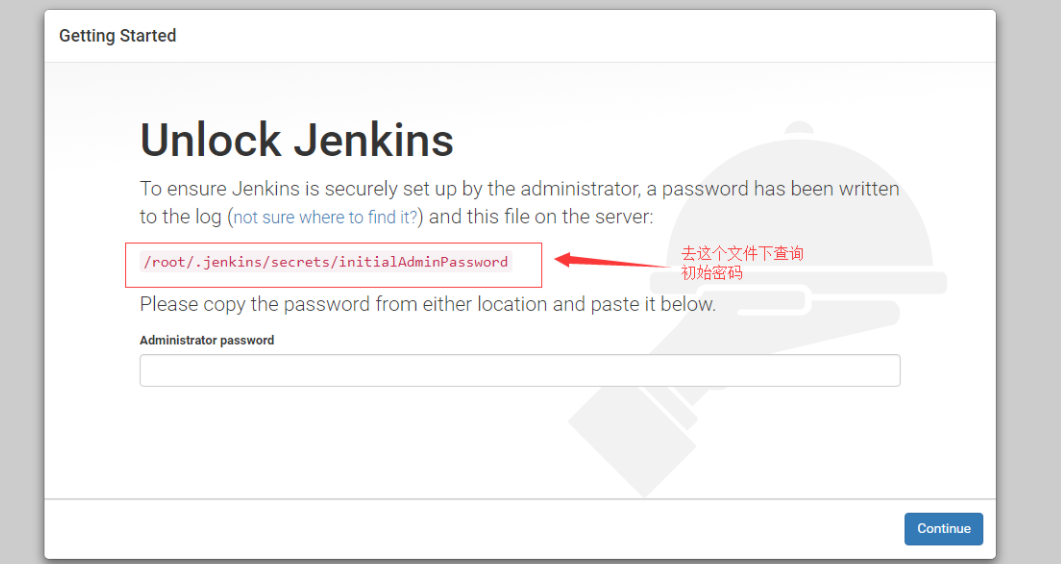
输入下面的命令,即可获取密码
cat /root/.jenkins/secrets/initialAdminPassword 安装插件,直接安装默认提供的插件即可。
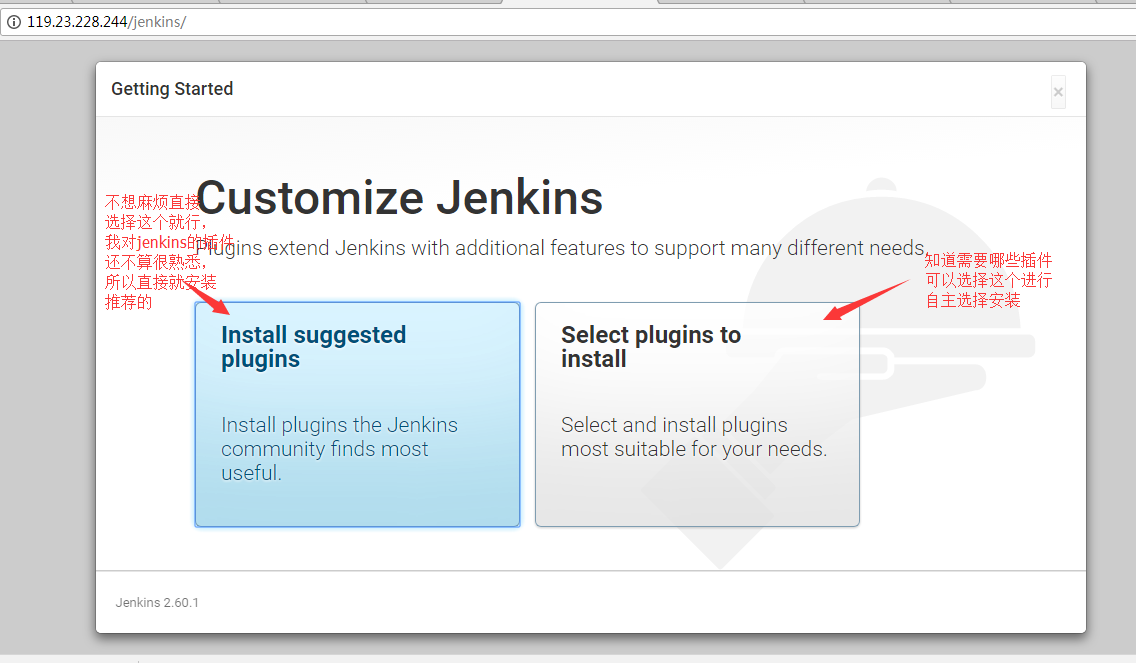
创建管理员账号
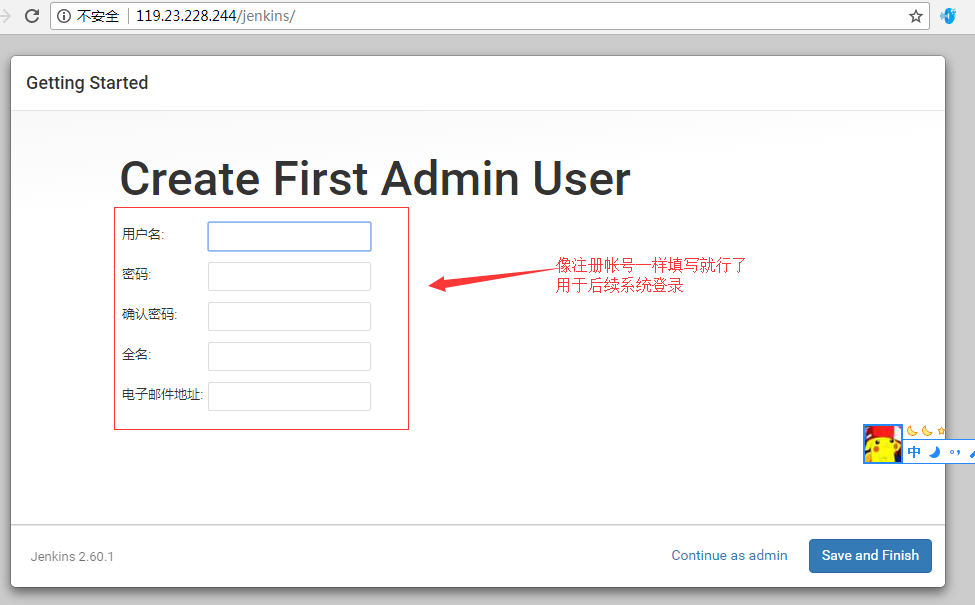
四、jenkins基本配置
开发人员将工作区的代码提交到代码库(svn或者git),代码库再调用钩子程序通知Jenkins(我已经更新了代码,你也要重新部署一版了),钩子程序是我们自己编写,这个钩子程序很容易后续会提到怎么编写钩子程序
Jenkins收到代码库的提醒之后立马去代码库里获取最新的源码,再通过调用maven插件将源码打包成jar,再通过Publish over SSH插件将jar包传到一台或者多台服务器上,再调用服务器的脚本启动jar包,这就是Jenkins工作的整体流程。
4.1 插件安装
安装Publish over SSH插件并配置
系统管理==》插件管理
搜索Publish over SSH下载安装成功后后重新登陆jenkins
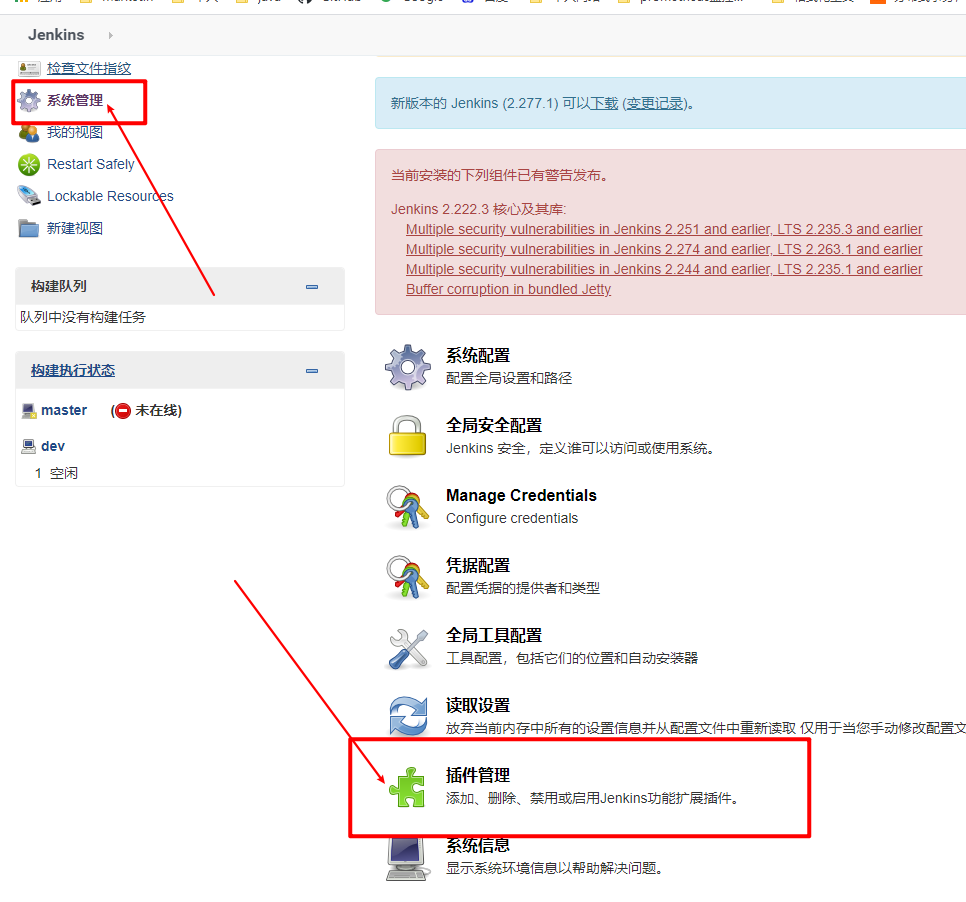
4.2 系统配置
系统配置里面有一些实用的功能可以进行配置。需要的话可以自行配置。
拉到最后面找到Publish over SSH,点击新增
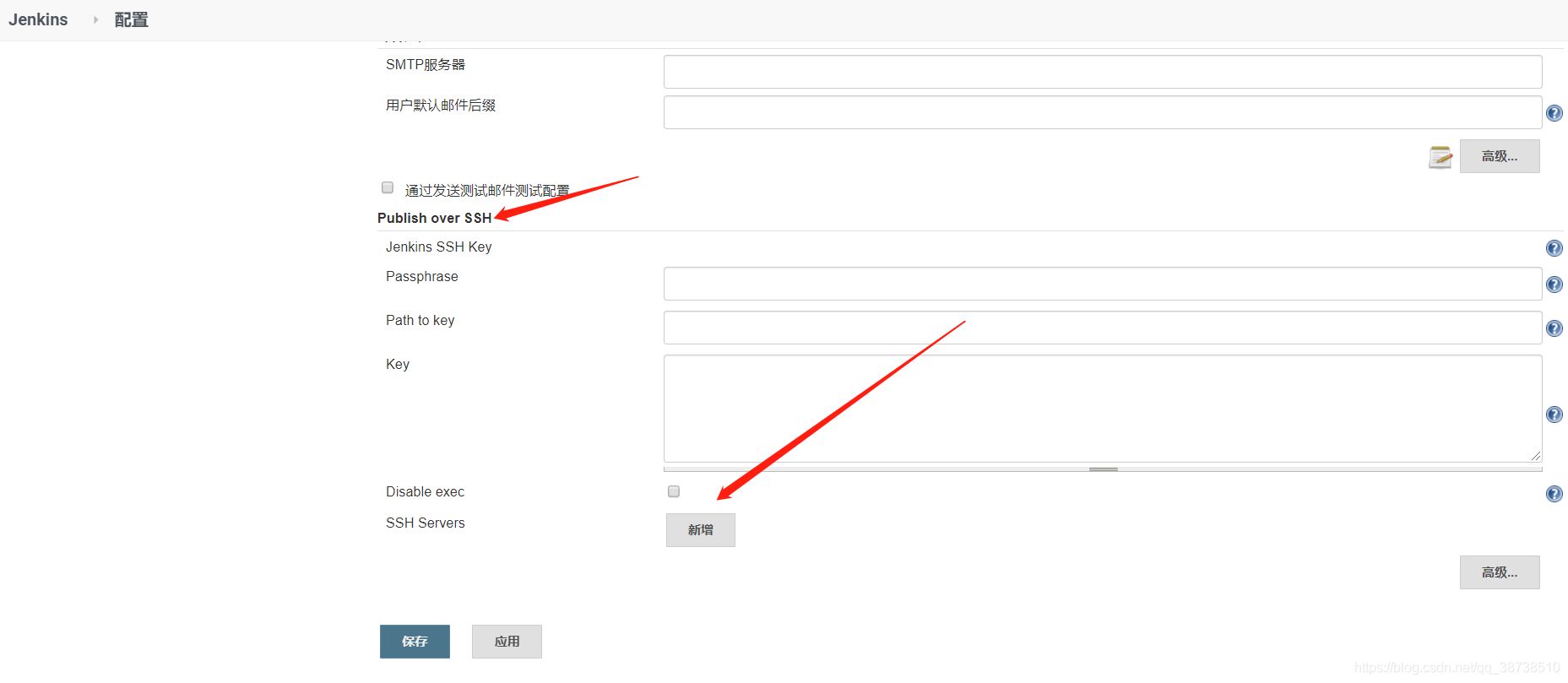
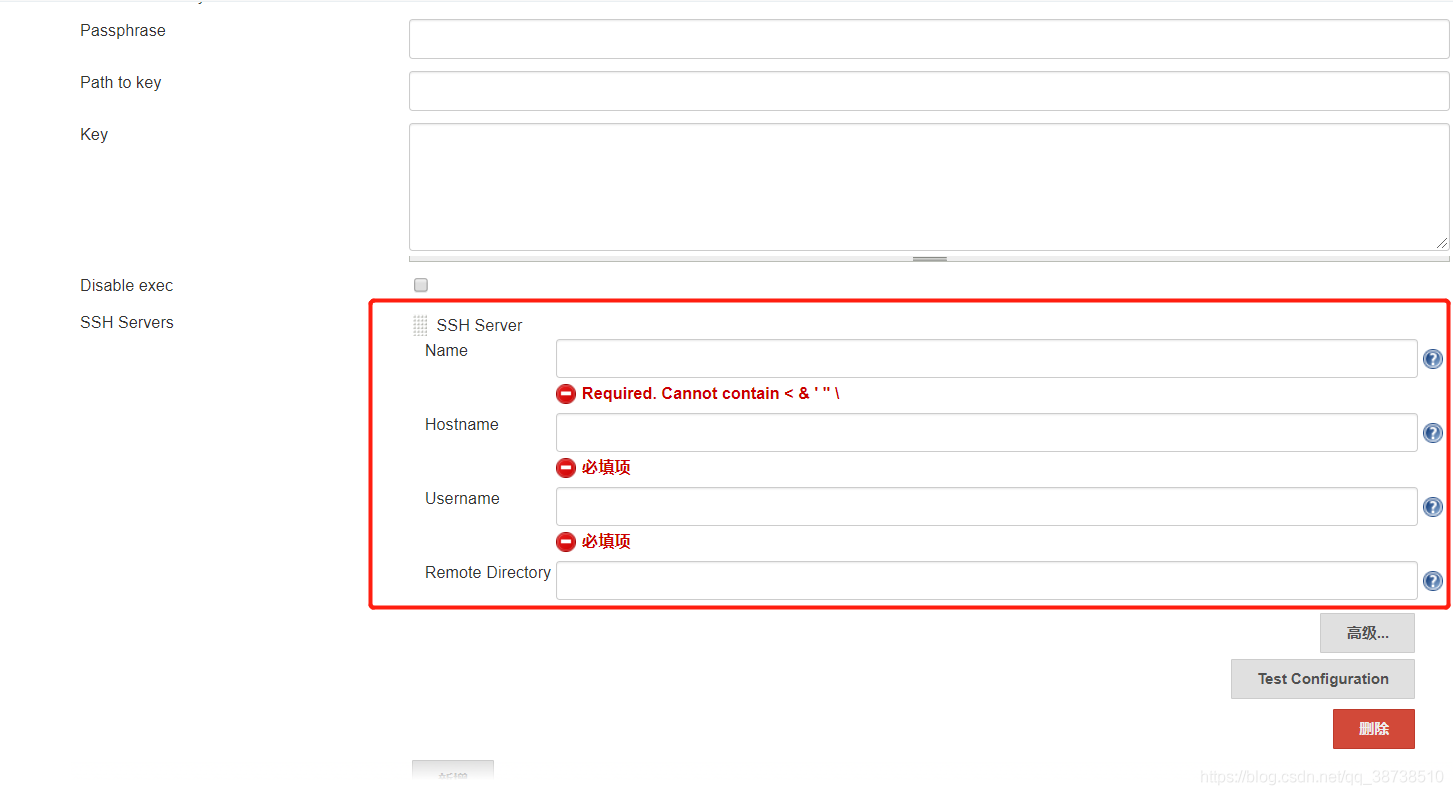
name:随便填
Hostname:服务器IP(这个就是要把打包好的jar包发送并运行的目标主机)
Username:root
Remote Directory:要发送到的远程主机的目录,这里我们填 / 根目录就行,因为后面这个路径我们还要配置
填好之后在点击高级配置密码和端口
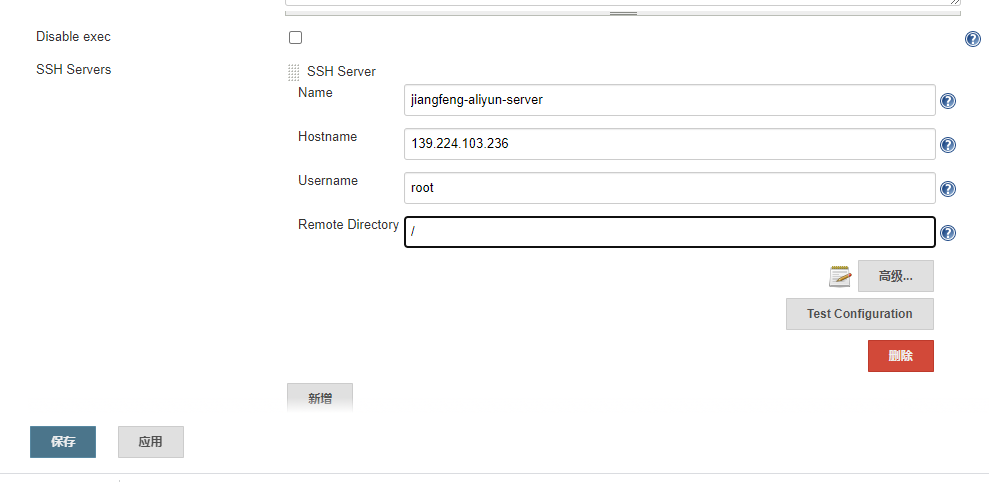
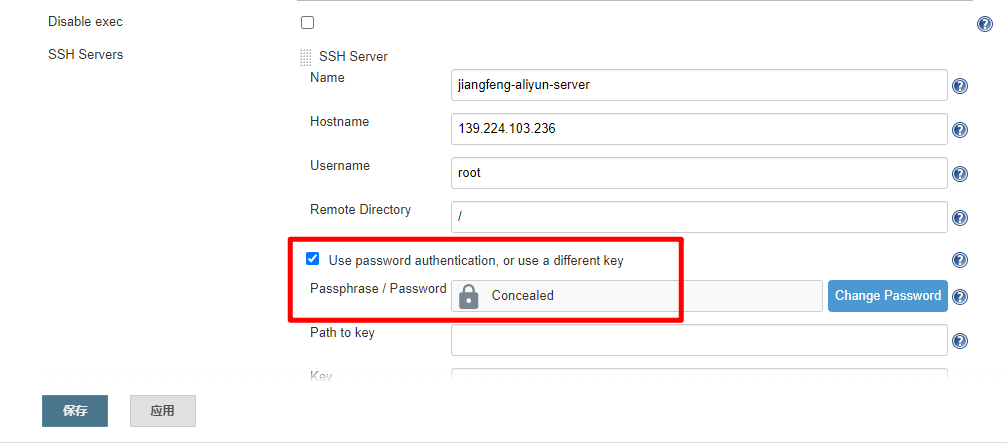
测试一下,能连接上即可。
4.3 全局工具配置
在这里配置jdk,git,maven的位置
maven配置
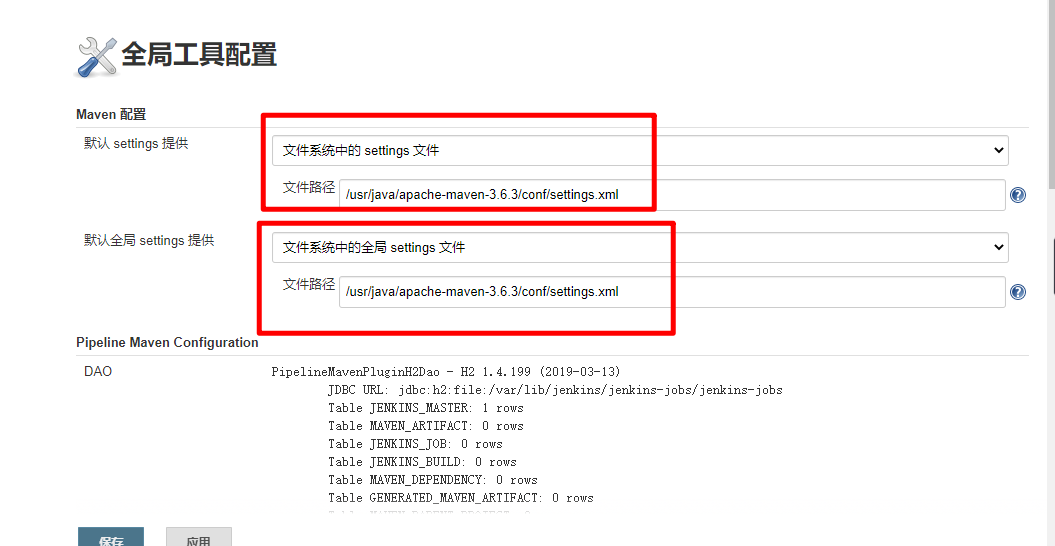
JDK安装
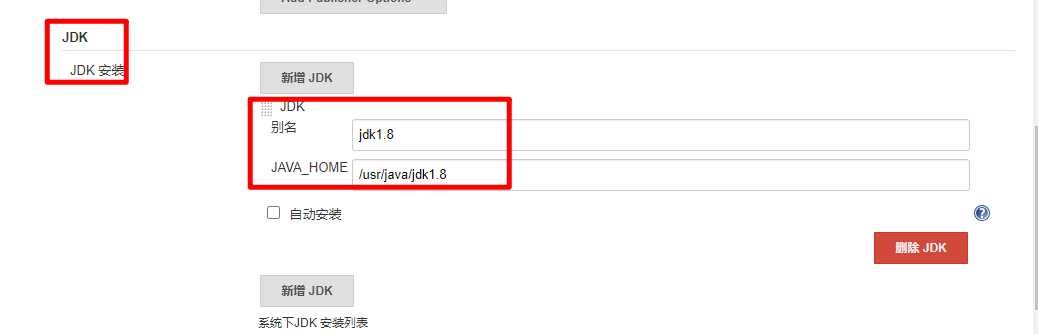
git安装
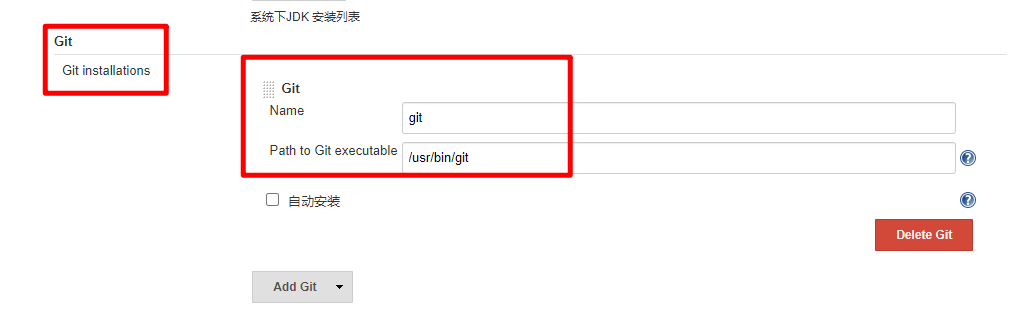
maven安装
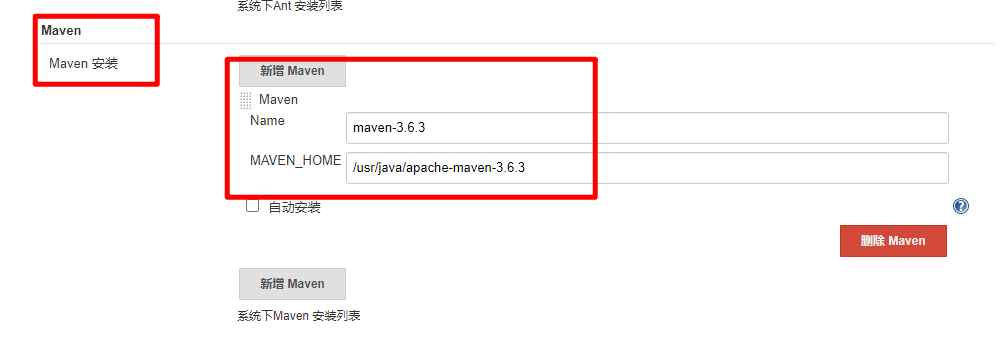
4.4 节点配置
在Jenkins中依次点击:系统管理 -> 节点管理 -> 新建节点
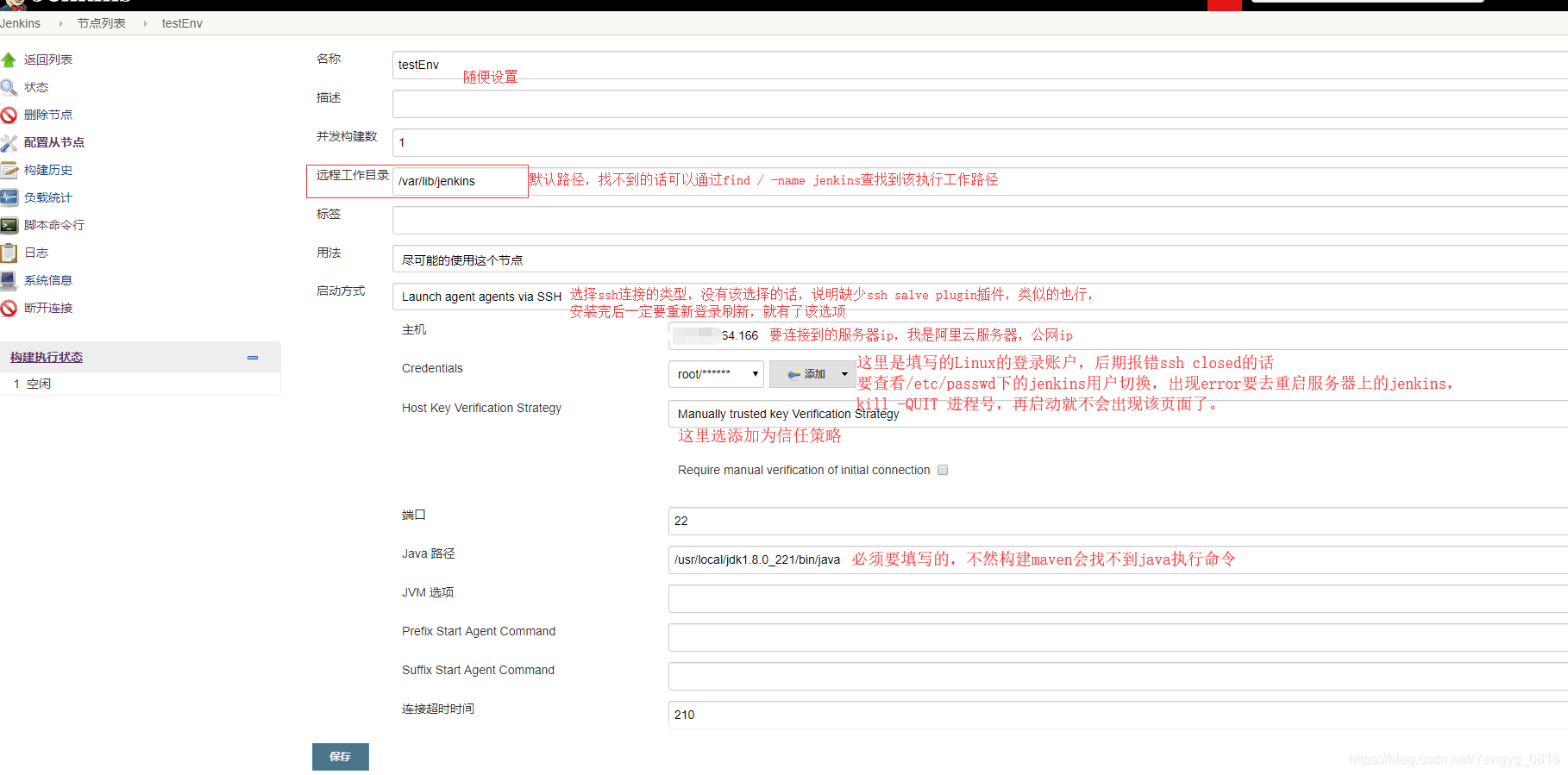
保存后,点击启动代理配置,查看日志是否成功
五、构建maven项目
接下来可以新建一个任务执行了
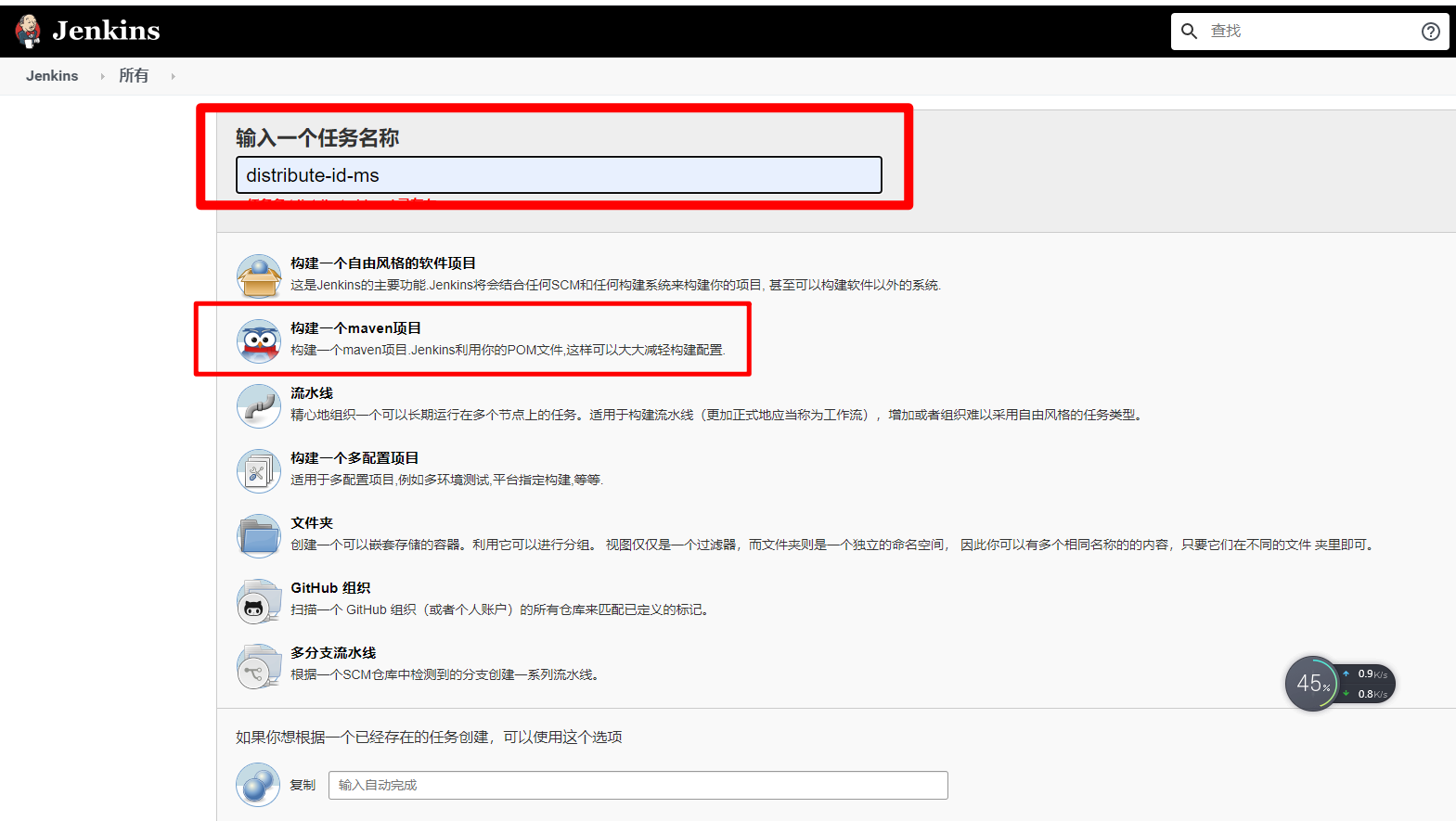
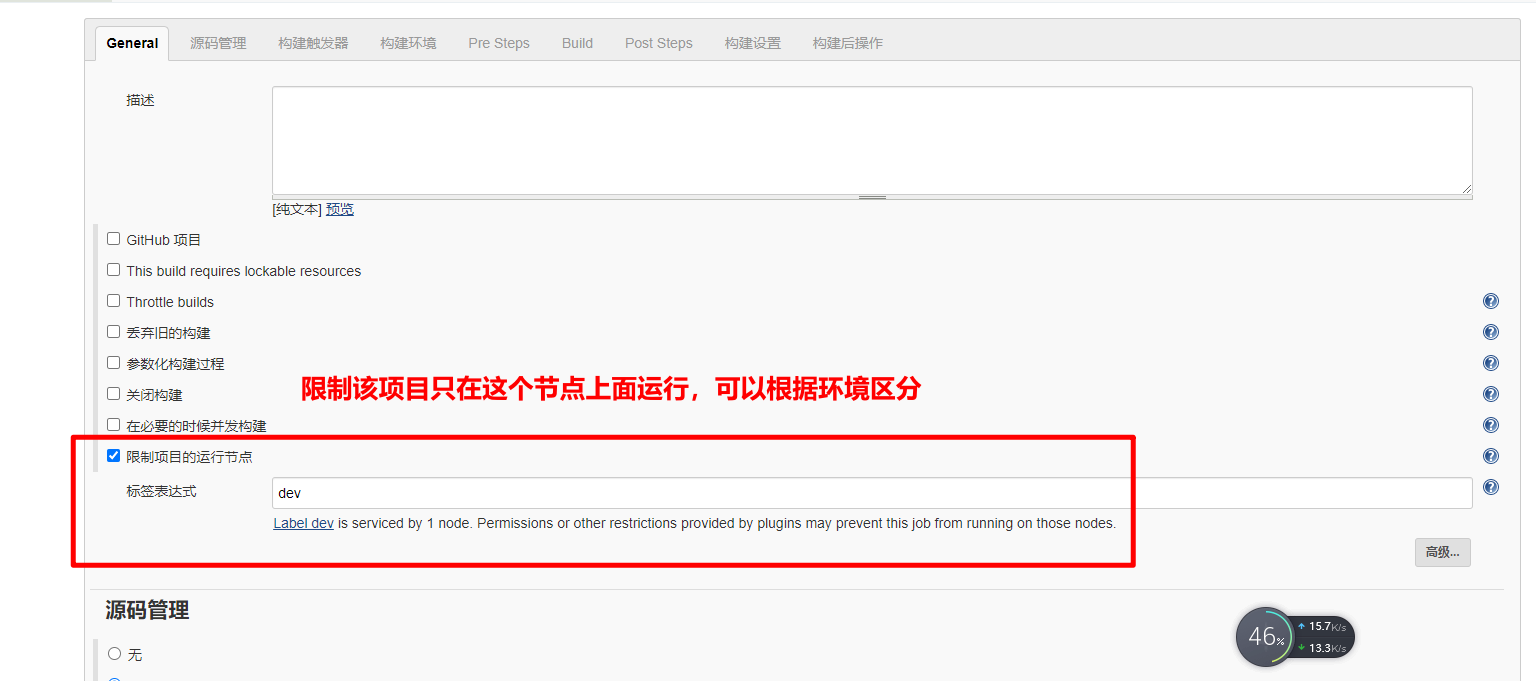
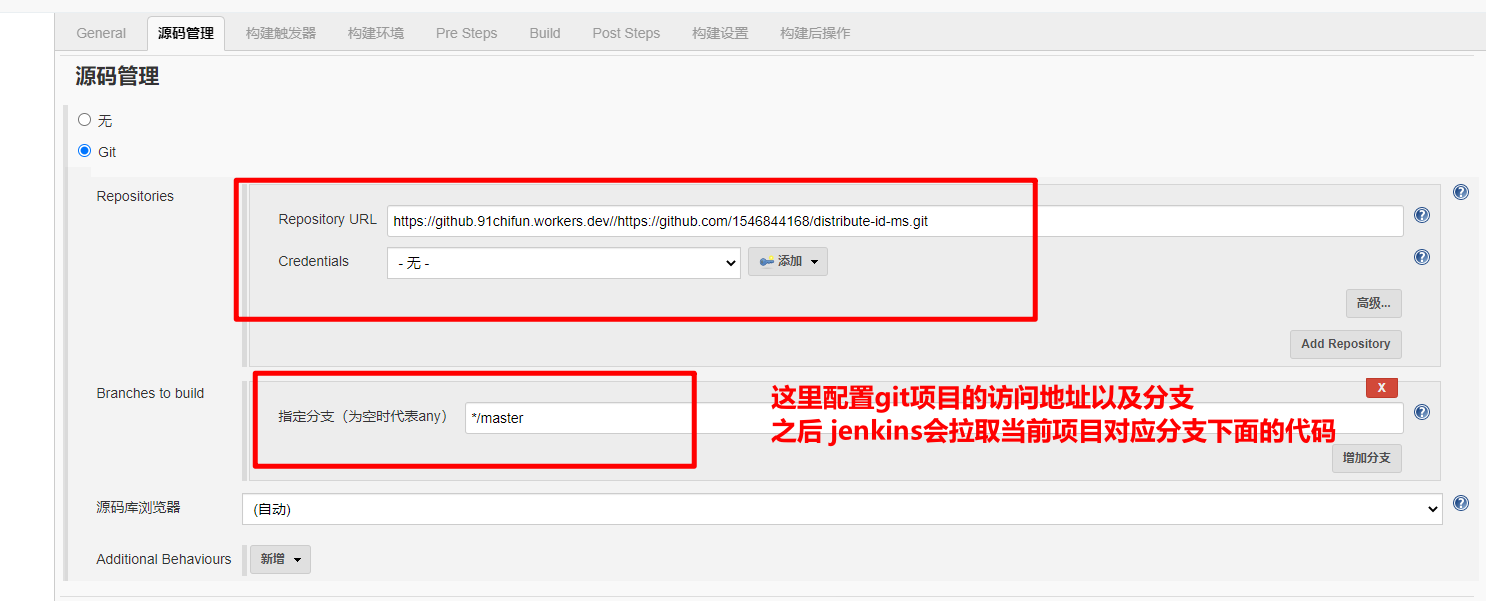
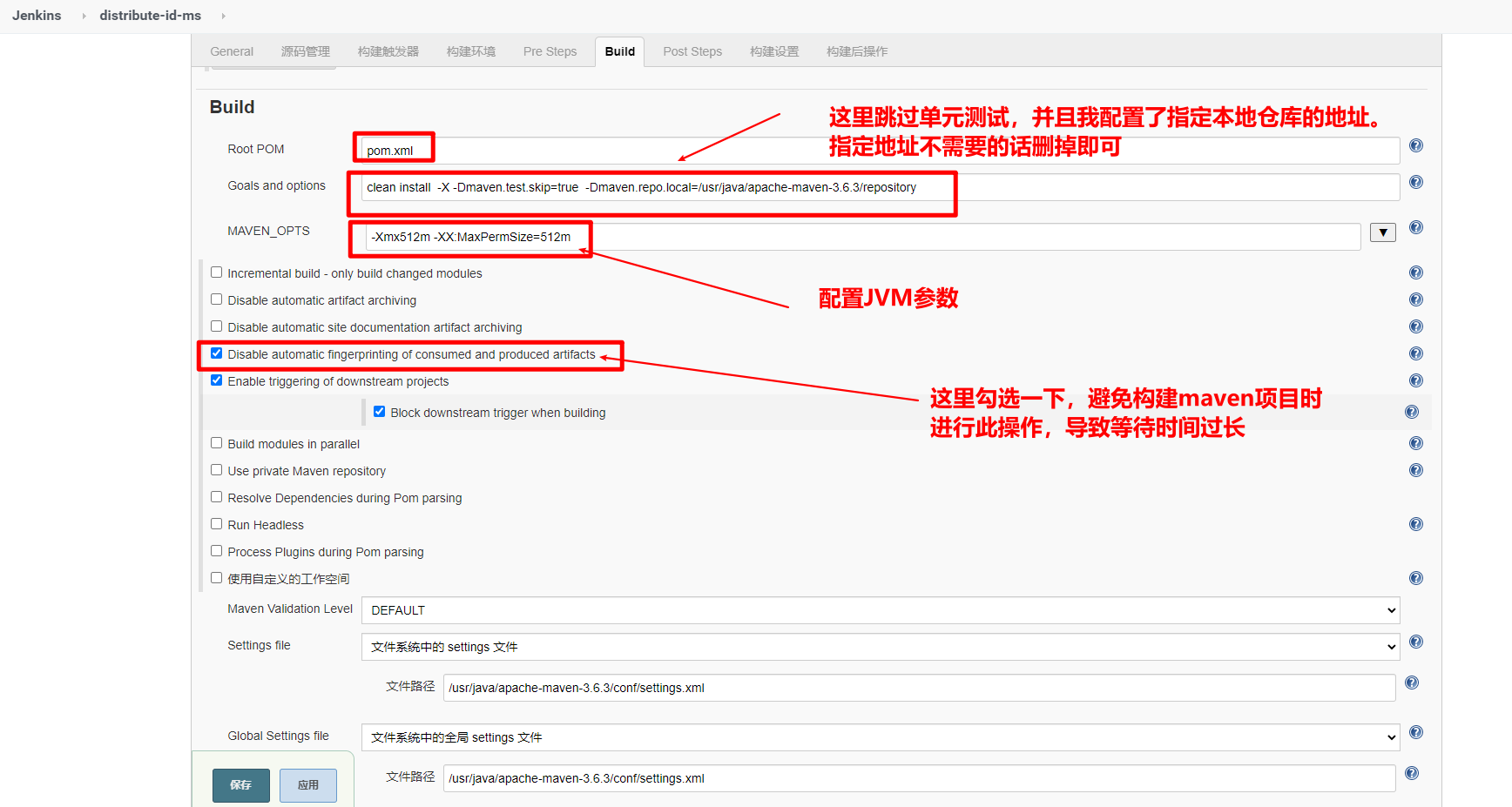
配置项目构建完成后进行的操作。这里可以配置通过ssh连接远程其他服务器执行,或者本机直接执行等。
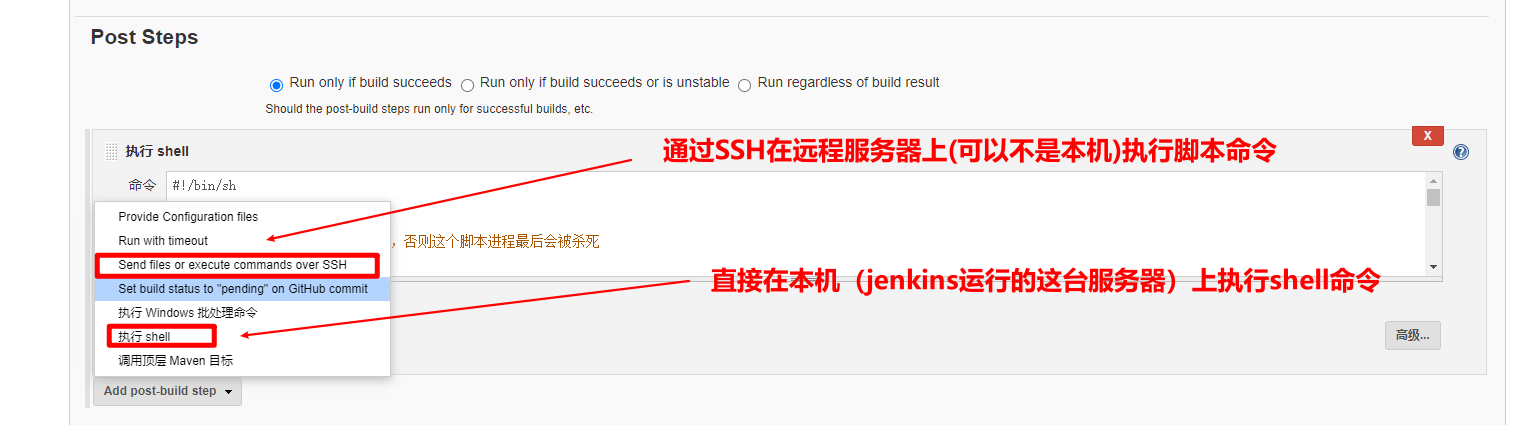
本机运行shell命令
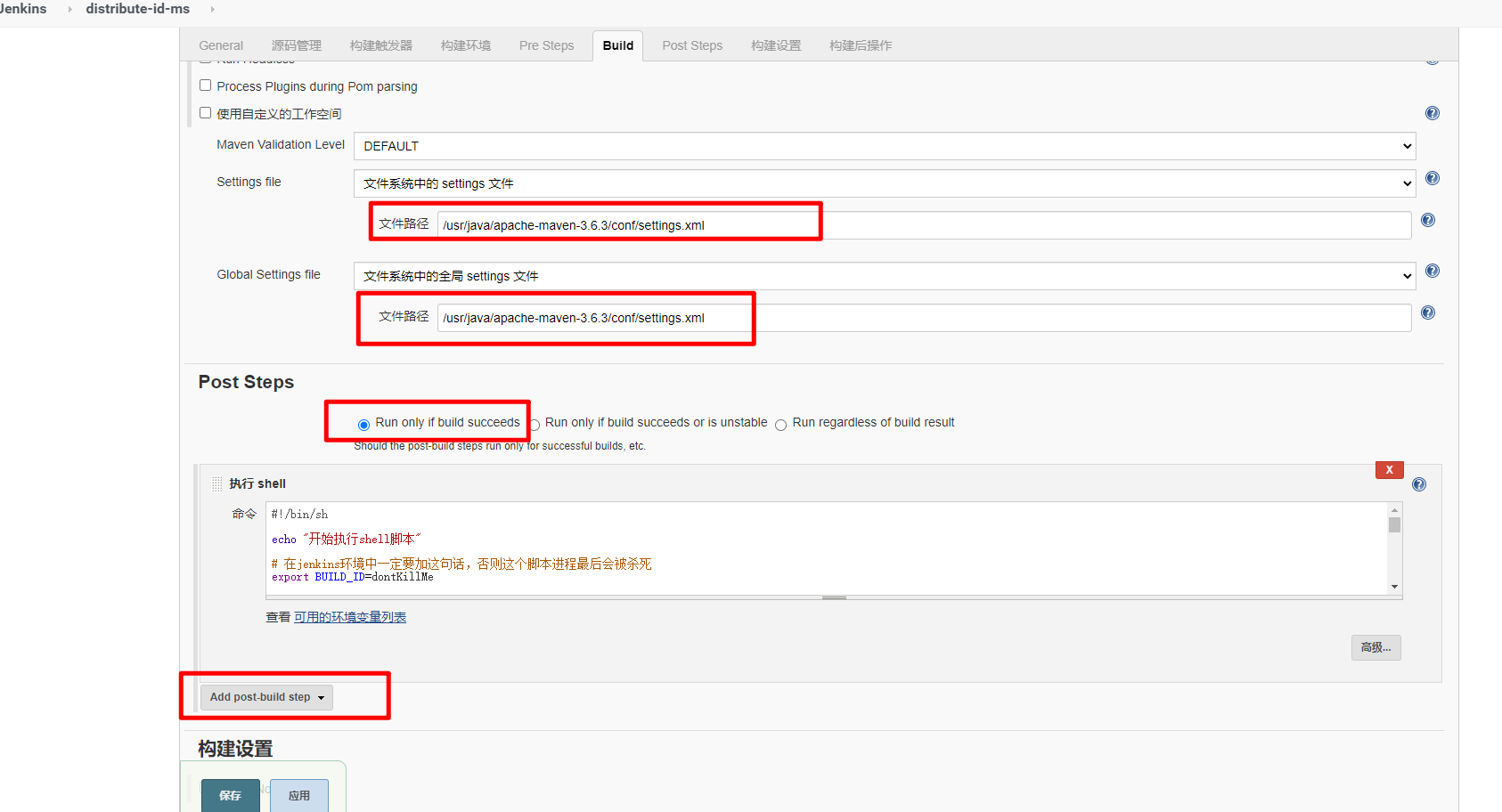
远程服务器上运行shell命令。这个服务器就是在前面通过publish and ssh配置的服务器。
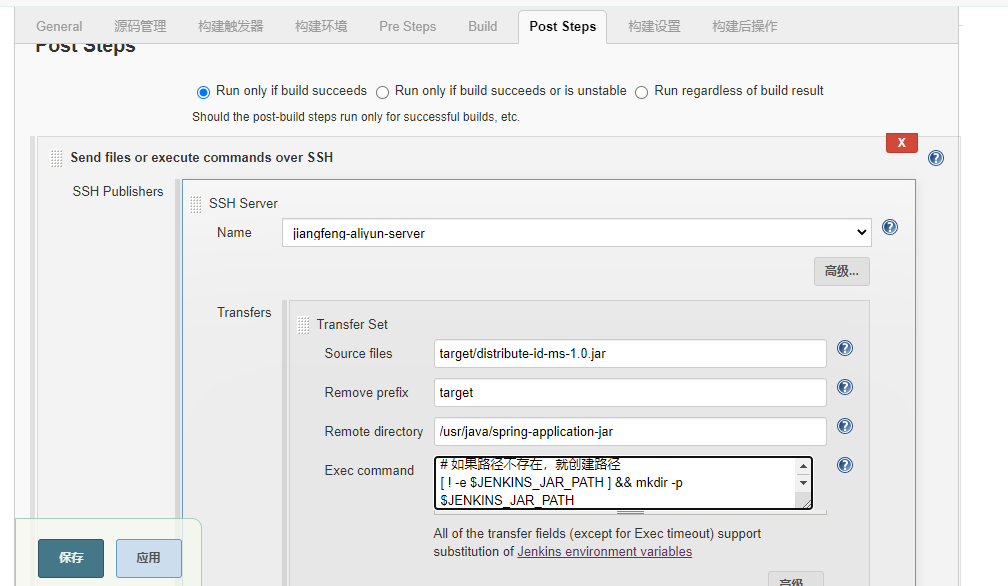
术语解释:
Source files:Source files的目录是基于当前项目的目录(可以从jenkins的安装目录下找到):例如当前项目名称为distribute-id-ms,则对于root用户,Source files中的目录是相对于/usr/lib/jenkins/workspace/distribute-id-ms目录下的,因此,如果我们要发送distribute-id-ms下的target目录下的distribute-id-ms-1.0.jar包,所以这里需要填写:target/distribute-id-ms-1.0.jar
Remove prefix:表示需要移除的目录,比如这里填写target,则表示发布时,只把distribute-id-ms-1.0.jar发布到远程linux,而不包含target目录结构
Remote directory:表示需要把编译好的war包发布到远程linux的哪个目录下
Exec command:需要执行的shell命令,shell命令在远程linux服务器上执行.
shell脚本配置如下:
#!/bin/sh
echo "开始执行shell脚本"
# 在jenkins环境中一定要加这句话,否则这个脚本进程最后会被杀死
export BUILD_ID=dontKillMe
# 指定最后编译好的jar的存放位置
JAR_PATH=/usr/java/spring-application-jar
# 如果路径不存在,就创建路径
[ ! -e $JAR_PATH ] && mkdir -p $JAR_PATH
# 指定jenkins中存放编译好的jar的位置
JENKINS_JAR_PATH=/usr/lib/jenkins/workspace/distribute-id-ms/target
# 如果路径不存在,就创建路径
[ ! -e $JENKINS_JAR_PATH ] && mkdir -p $JENKINS_JAR_PATH
# 指定jenkins中存放编译好的jar的名称(这个jar的名字和pom文件配置有关)
JENKINS_JAR_NAME=distribute-id-ms-1.0.jar
# 获取该项目的进程号,用于重新部署项目前杀死进程
pid=`ps -ef|grep distribute-id-ms-1.0.jar | grep -v grep|awk '{print $2}'`
echo " =====关闭Java应用======"
for i in $pid
do
echo "Kill the $1 process [ $i ]"
kill -9 $i
done
echo " =====启动Java应用======"
# 进入Jenkins中编译好的jar的位置
cd ${JENKINS_JAR_PATH}
# 将Jenkins中编译好的jar复制到最终存放项目jar的位置
cp $JENKINS_JAR_PATH/$JENKINS_JAR_NAME $JAR_PATH
# 进入到存放项目jar的位置
cd ${JAR_PATH}
# 后台启动项目,并且将控制台日志输出到nohup.out中
nohup java -jar ${JENKINS_JAR_NAME} >/dev/null &
echo "shell脚本执行完毕"
注意事项:上面的目录是我自身配置的目录。实际目录根据自身情况检查一下。以免出现不必要的错误。这个可以在服务器上面创建一个脚本执行检查一下。
最后,保存一下。构建项目即可。根据构建日志分析项目构建情况。
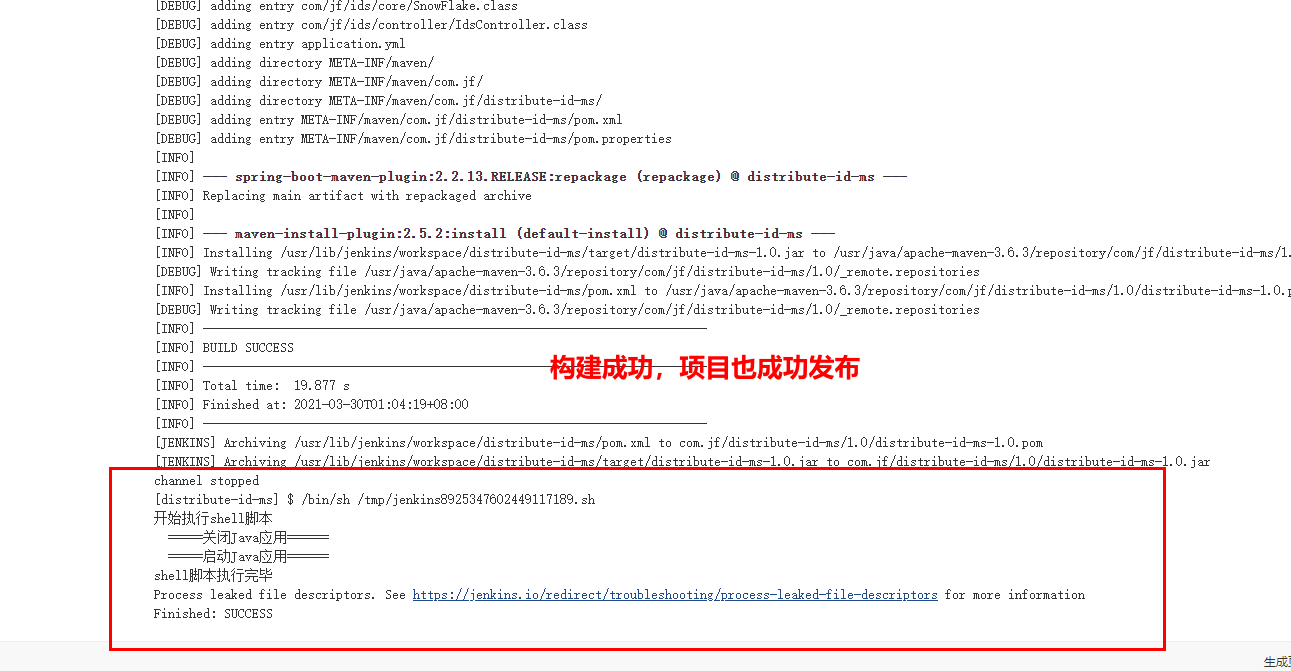
至此:使用Jenkins运行SpringBoot项目到此结束。
六、总结
通过实际部署Jenkins,并构建SpringBoot + maven项目,大大加深了对jenkins的熟悉。看到最后的build success
,内心还是有点小激动的。实际部署操作一遍,并且写这篇博客共花了两天的时间。期间,也参考了其他人的博客,非常感谢!
写这边博客的初衷,也是网上很难找到一篇从头到尾完整的使用Jenkins构建maven项目发布的教程。
希望这边博客,能对各位有所帮助!!!